系统:PC
日期:2021-06-04
类别:网络工具
版本:v2.1.1
h3c模拟器是一款由H3C公司推出的网络设备模拟软件,我们可以通过图形化的界面来对这款模拟器进行操作。H3C网络设备模拟器会为用户提供多种型号设备的模拟设置,你可以在电脑上对这些网络设备进行模拟操作,从而让你快速掌握这些设备的使用方法。
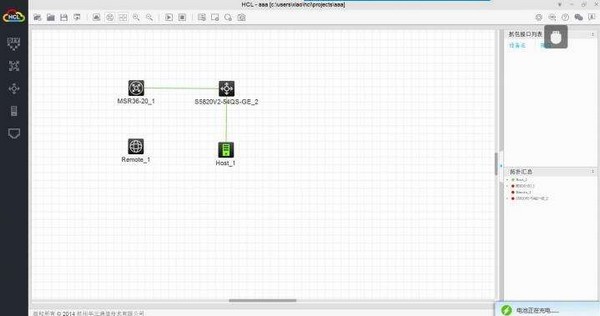
HCL模拟器是一款界面图形化的全真网络模拟软件,用户可以通过该软件实现H3C公司多个型号的虚拟设备的组网,是用户学习、测试基于H3C公司Comware V7平台的网络设备的必备工具。
HCL模拟器具备友好的图形界面,可以模拟路由器、交换机、防火墙等网络设备及PC的全部功能,用户可以使用它在个人电脑上搭建虚拟化的网络环境。
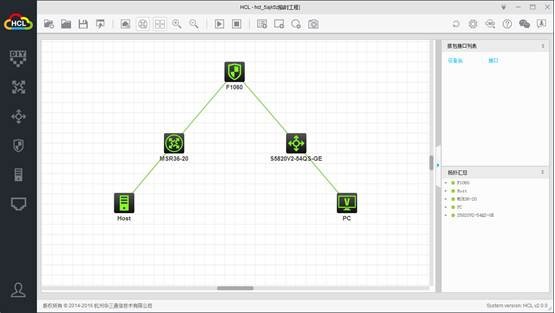
1、可以帮助用户模拟交换机搭建、配置设备运行环境、构建网络数据设备配置信息
2、支持设备选择,软件提供了多种网络配置模型,您可以在软件上自由添加配置中需要的设备,支持MSR36设备和Host设备
3、支持模拟端口的数据传输功能,当您在配置服务器的时候,可以 利用仿真的功能查看您配置的网络环境是不是可以正常运行
4、支持同台PC上虚拟设备之间组网、通过远端虚拟网络代理Remote实现跨PC组网、通过本地主机Host实现虚拟设备与宿主机之间组网
5、连接设备,软件在连接方面的功能还是很智能的,通过点击不同的设备,选择使用端口拓扑的方式进行连接,选择您的网络设置名称点击连接即可
6、 路由器、交换机设备处于运行状态时不能修改设备名、设备名最多支持20个字符,多余字符将被屏蔽。所以在配置交换机的时候需要看清楚设备的工作状态
信息反馈中的主题增加了长度限制提示信息。
用户登录成功后个人中心控件高亮显示。
优化了在线升级功能页面的信息提示。
增加主界面右键拖动功能。
增加主界面矩形可通过角落拖动修改大小的功能。
收到的新私信增加了直接打开的功能。
支持设备的最大数量从30台增加到50台。
增加自动登录和注销功能。
增加版本自动更新功能。
H3C模拟器的适用对象包括:
网络技术的学习者;
准备参加H3CNE/H3CSE/H3CTE/H3CIE学习和考试者;
希望熟悉基于H3C公司Comware V7平台网络设备者;
需要虚拟环境测试和验证配置方案的工程师和技术人员;
其他对网络技术感兴趣者。
华三模拟器还提供众多方便易用的高级功能,赶快下载试用吧。
首先打开HCL的安装包,进入安装界面。
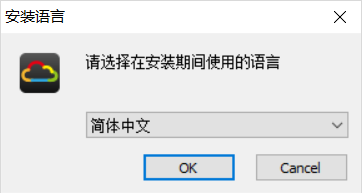
通过安装向导选择下一步,进入界面。

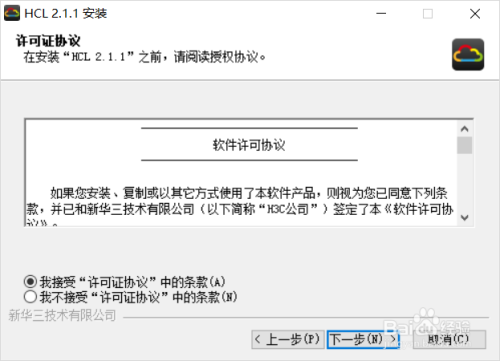
选择文件保存的文件夹,最好不要放在系统盘里。
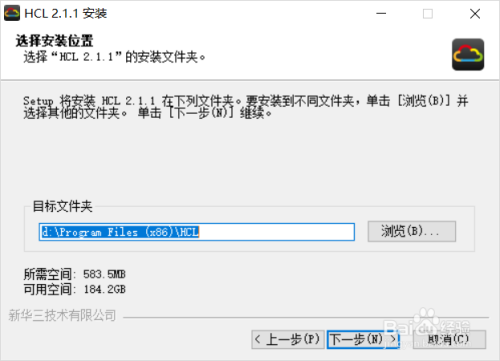
如果电脑没有安装过Oracle VM VirtualBox,会提示你安装,想运行模拟器必须安装Oracle VM VirtualBox。
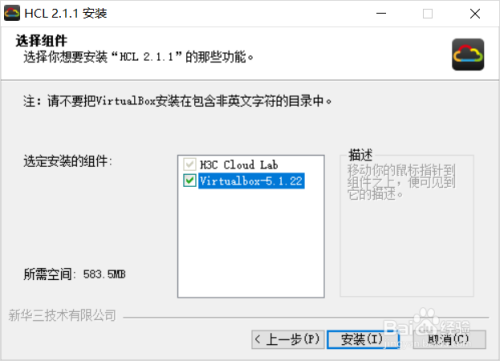
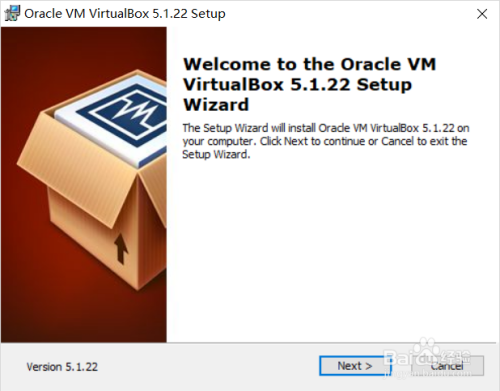
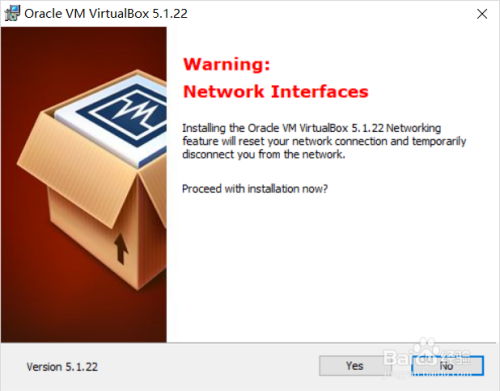
安装好Oracle VM VirtualBox后后,我们的HCL模拟器也就安装好了。
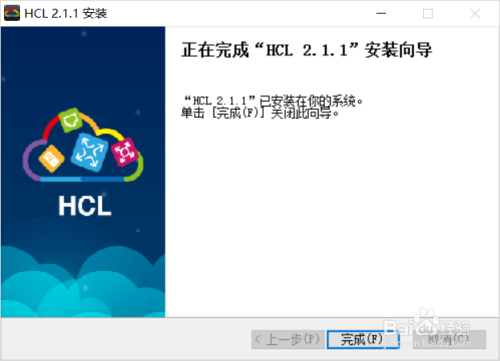
h3c模拟器怎么配置telnet远程登陆?
打开下载好的软件,会出现以下界面。
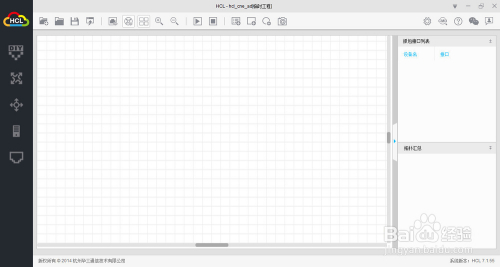
此案例需要添加2个路由设备。在添加第二个设备时可能需要等待一小会,依据个人pc而定。
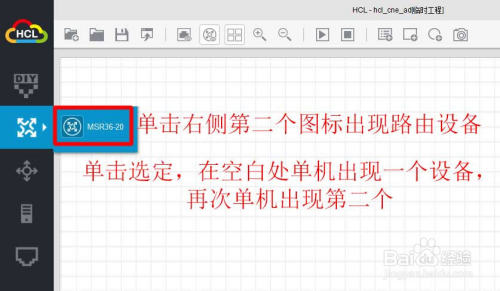
设备添加成功后是灰色显示的,此时我们要添加设备的连接线。线的类型及连法已经图片给出。
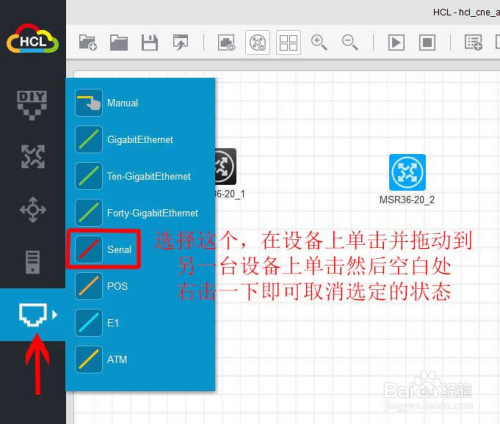
启动设备,并显示接口。有可能第一次启动不成功关闭占用内存的软件,在启动一次即可。
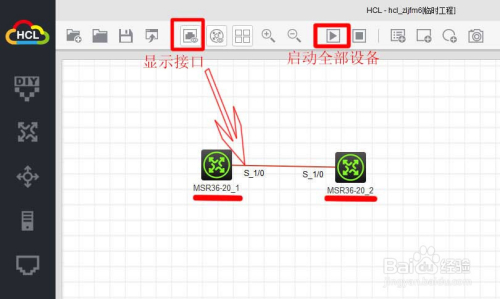
双击设备,进入字符界面进行设置。按下ctrl+d组合键进入系统 ,然后按几次回车。
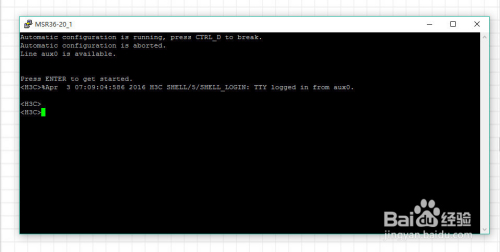
敲入图片上的代码,红色的字是代码的解释,帮助理解。你会看到有的是一个字母或者几个字母,这是利用了自动补全的功能,可以节省下大量的时间,提高效率。比如我想打telnet,我就可以只打te按下TAB键,系统在下一行就自动补齐正确的命令。但前提是在正确的视图模式下,所以一定要确保试图模式的正确性。
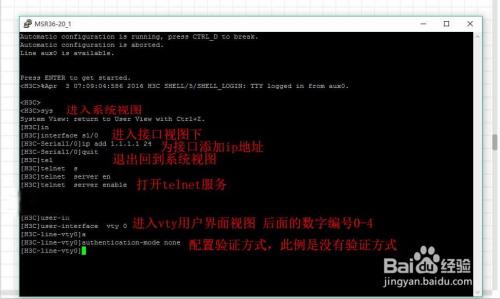
此时,第一台设备我们已经对他配置完成。开始第二台设备,同样的方法,双击图标进入字符界面。ctrl+d进入系统,按几次回车开始配置。telnet 1.1.1.1 开始连接对方。
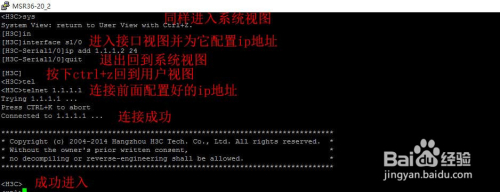
热门推荐
相关应用
实时热词
评分及评论
刚好需要用
已安装并使用了,谢谢!
我极力推荐这个,本人真实使用感受告诉你不会错的
还可以,谢谢分享
支持一下,下载速度一般也是满速
点击星星用来评分